
上图为小编前阵子自己成功安装的PDPS仿真软件,安装过程相比DELMIA/CATIA复杂繁琐,容易出错,故作此安装教程及安装包分享。
一、确认安装包内容
1.Perl和Java软件文件


2.Oracle数据库安装文件
3.Tecnomatix_15.0安装文件
4.Tecnomatix许可文件
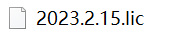
(如果许可文件过期,可修改电脑的时间来使用。)
*安装包下载链接见文末*
二、Perl的安装
安装按照步骤一直下一步就可以,直到安装成功。其中安装位置location:C\Perl\,可变更安装路径。
三、Java的安装
双击程序,直接安装,可以选择其他安装位置,不受影响。
四、安装Oracle数据库
Step1:安装前先确认下计算机名字是可行的,不然无法进行。名字命名不能是中文,不能有下划线,最好不要空格!
Step2:双击【setup】图标。
Step3:选择【是】
Step4:选择【仅安装数据库软件】,点击【下一步】
Step5:选择【单实例数据库安装】,点击【下一步】
Step6:【所选语言】选简体中文点到左侧,选择【下一步】
Step7:选择【企业版】,点击【下一步】
Step8:选择【使用Windows内置账户】,点击【下一步】
Step9:选择【是】
Step10:在想要存放的磁盘中创建D:\app\Oracle和D:\app\perl文件夹
Step11:选择刚创建好的D:\app\Oracle文件夹为Oracle基目录(后续要用到),点击【选择】
Step12:创建记事本记录上D: app\Oracle\product12.1.0\dbhome_1,便于后续使用。最后点击【下一步】
Step13:等待Oracle检查系统配置,配置完成后,进行Oracle安装,点击【安装】
Step14:等待安装完成,安装过程中如果出现下图提示,点击【继续】,完成安装并关闭。
五、制作Perl代码并修改注册表
Step1:将安装文件中的perl文件夹的文件,复制黏贴到D:\app\perl文件夹中
Step2:双击打开runInstall12.1_example – 副本
Step3:由于个人习惯安装在D盘,故要将记事本内的C盘改为D盘。接着将“kude-PC01”替换改成本机计算机名。然后在电脑开始键旁搜索cmd,以管理员身份运行。最后将上述记事本第一行粘贴到cmd窗口第一行,回车执行。
Step4:记事本第二行粘贴到cmd窗口上,回车,运行。
运行时间较长,耐心等待。
数据库创建完成。
Step5:修改注册表,WIN+R输入regedit,按【Enter】
Step6:选择【HKEY_LOCAL_MACHINE\SOFTWARE\ORACLE\KEY_OraDb11g_home1】,选择【NLS_LANG】右键修改,键值为AMERICAN_AMERICA.UTF8,选择【确定】
六、Tecnomatix软件安装
Step1:选择【Tecnomatix 15.0】,以管理员身份运行安装程序
Step2:选择【Install Tecnomatix 15.0Products】,再选择【Install Tecnomatix 15.0】
接着选择【Next】
Step3:选择【Install eMServer and Client Applications】,点击【Next】
Step4:选择需要安装的产品、【Change】更改安装目录,或者直接选择【Next】
【Change】更改安装目录为D盘
选择需要安装的机器人控制器,再点击【Next】
点击【Next】
【Change】可更改安装目录为D盘,或直接选择【Next】
点击【Next】
点击【Instal】,直至Tecnomatix安装完成。
七、启动Oracle相关的服务程序
Step1:右键此电脑,选管理,找到服务和应用程序,双击服务,找到4个服务程序,逐一将其启动类型手动改成自动。
Step2:右键OracleJobSchedulerppdd,点击启动
八、开启监听
Step1:创建数据库实例,在cmd窗口输入CD D:\Program Files\Tecnomatix_15.0\eMPower\DBScripts按【Enter】
因为安装在D盘,而cmd窗口终端默认系统盘C盘,故需要先输入D:按【Enter】(安装在C盘,不做此步骤)
再输入CD D:\Program Files\Tecnomatix_15.0\eMPower\DBScripts按【Enter】
Step2:输入initdb ppdd system manager按【Enter】
(ppdd是你取名的数据库名称,你取啥子名字就改成什么,上面的地址是你Tecnomatix文件的安装位置,是哪个盘就改哪)
Step3:创建成功
九、测试数据库连接 (以管理员权限)
Step1:以管理员身份运行Net Manager
Step2:点开【本地】,再点开【服务命名】,再点【ppdd】,最后点箭头那【测试服务】的图标
Step3:点【更改登录】,登录名填system,用户填manager,点【确定】,后点【测试】,即可成功。
十、Assistant配置
Step1:以管理员身份运行Net Configuration Assistant
Step2:选择【命名方法配置】,点击【下一步】
Step3:将【本地命名】、【轻松连接命名】点到右侧,点击【下一步】
Step4:点击【下一步】
Step5:选择【本地网路服务名配置】,点击【下一步】
Step6:选择【重新配置】,点击【下一步】
点击【下一步】
Step7:输入ppdd,点击【下一步】
点击【下一步】
Step8:输入计算机名,点击【下一步】
Step9:点击【下一步】
点击【下一步】
点击【下一步】
点击【下一步】
点击【完成】
十一、许可文件验证
Step1:将安装包内的许可文件复制粘贴到D:\Program Files\Tecnomatix_15.0\License文件夹内
Step2:以管理员身份运行LicensingTool后点击【OK】
Step3:选择【环境设置】,再点击【编辑】,将【D:\Program Files\Tecnomatix_15.0\License】此路径复制进许可证服务器编辑器上,点击【保存】
即可验证成功
十二、配置AdminConsole
Step1:以管理员身份运行AdminConsole
Step2:选择【Oracle Account Creation】点击
Step3:User name:system;Password:manager ,点击【OK】
点击【确认】
Step4:Schema name:gzx;Password:gzx(以上自定义输入即可,两个一样),点灭【Create elServer Access user】,最后点击【OK】
点击【是】
点击【否】
点击【确认】
Step5:选择【Association】,DB alias选【PPDD】;Schema name选【GZX】;Password:复制【GZX】粘贴即可,再点击【Apply】
后面一直点【是】或者【确认】,直到配置完成。
十三、打开initData的全部权限
Step1:找到InitData文件夹右键属性(D:\Program Files\Tecnomatix_15.0\eMPower\InitData)
Step2:将【安全】下的【组或用户名】全部【编辑】修改,都点上【允许】,再【应用】并【确认】
十四、打开软件试试
1.先打开Process Designer
输入administrator
点击【OK】,PD成功了。
2、打开Process Simulate Standalone – eMServer compatible
PS也成功了。
最后附上安装包下载链接:
https://pan.baidu.com/s/1TYmkRcbNpSejAUcP_3srQQ?pwd=2233
提取码:2233
有需要安装视频教程的,需分享到朋友圈并截图发送到后台即可获取下载链接。
此次分享就到此结束了!码字不易,欢迎点赞分享!































































































